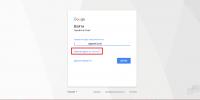Как подручными средствами охладить пк мастер-класс. Водяное охлаждение компьютера Правильная система охлаждения компьютера
И насколько она может быть эффективна. Потребность в жидком охлаждении появилась из-за того, что было решено разогнать процессор, а чем быстрее он работает, тем сильнее греется. То есть стандартного кулера уже не хватало, а магазинные системы охлаждения стоят довольно дорого.
Материалы и инструменты для самоделки:
- теплообменник либо водоблок;
- радиатор охлаждения (от автомобиля);
- помпа (водяной насос центробежного типа с мощностью 600 литров в час);
- расширительный бачок (в нашем случае под воду);
- четыре вентилятора размером 120 мм;
- блок питания для вентилятора;
- различные другие расходные материалы и инструменты.
Процесс изготовления самоделки:
Шаг первый. Изготовление водоблока
Водоблок необходим для того, чтобы максимально эффективно отводить тепло от процессора. Для таких целей будут нужны материалы с хорошей теплопроводностью, автором была выбрана медь. Еще как вариант можно использовать алюминий, но его теплопроводность вдвое меньше, чем у меди, то есть у алюминия это 230Вт/(м*К), а у меди 395,4 Вт/(м*К).




Еще важно разработать структуру водоблока для эффективного отвода тепла. Водоблок должен иметь несколько каналов, по которым будет циркулировать вода. Теплоноситель не должен застаиваться и вода должна циркулировать через весь водоблок. Также важно сделать площадь соприкосновения с водой как можно больше. Чтобы увеличить площадь соприкосновения с охлаждающей жидкостью, на стенки водоблока можно нанести частые надрезы, ну а еще можно установить небольшой игольчатый радиатор.

Автор решил идти по пути наименьшего сопротивления, поэтому в качестве водоблока была изготовлена емкость для воды с двумя трубками для ее подачи и отбора. В качестве основы использовался соединитель для труб из латуни. Основанием послужила пластина из меди толщиной 2 мм. Сверху же водоблок закрывается тоже такой медной пластиной, в которую установлены трубки под диаметр шлангов. Вся конструкция спаивается оловянно-свинцовым припоем.
В итоге водоблок получился довольно больших размеров, что отразилось на его весе, в собранном состоянии на материнскую плату шла нагрузка в 300 грамм. А это привело к дополнительным затратам. Чтобы облегчить конструкцию, понадобилось придумать дополнительную систему креплений для шлангов.
Материал водообменника: медь и латунь
Диаметр штуцеров составляет 10 мм
Сборка путем пайки оловянно-свинцовым припоем
Крепится конструкция с помощью винтов к магазинному кулеру, шланги дополнительно фиксируются с помощью хомутов
Стоимость самоделки на этом шаге в районе 100 рублей.
Подробнее о сборке водоблока
Как происходил процесс сборки, можно увидеть на фото. То есть из листа меди были вырезаны нужные заготовки, впаяны трубки, ну а потом с помощью паяльника все объединилось в готовый орган системы.













Шаг второй. Разбираемся с помпой
Помпы можно разделить на два вида, это погружаемые и наружные. Внешняя помпа пропускает воду через себя, а погружаемая выталкивает. Автор использовал погружаемый вид помпы для своей самоделки, поскольку наружную нигде найти не удалось. Мощность такой покупной помпы находится в пределах от 200 до 1400 литров в час, а стоят они в районе 500-2000 рублей. В качестве источника питания здесь идет обычная розетка, потребляет устройство от 4 до 20 Вт.
Чтобы снизить шум, помпу нужно устанавливать на поролон или другой подобный материал. Резервуаром послужила банка, в которую была помещена помпа. Чтобы подключить силиконовые шланги, понадобились металлические хомуты на винтах. Чтобы в будущем легко надевать и снимать шланги, можно применять смазку без запаха.



В итоге максимальная производительность насоса составила 650 литров в час. Высота, на которую насос может поднять воду, равна 80 см. Требуемое напряжение - 220В, потребляет устройство 6Вт. Стоимость составляет 580 рублей.
Шаг третий. Пару слов о радиаторе
От того, насколько качественно будет работать радиатор, будет зависеть успех всей затеи. Для самоделки автор применил автомобильный радиатор от печки «Жигулей» девятой модели, он был куплен на барахолке всего за 100 рублей. В связи с тем, что расстояние между пластинами радиатора оказалось слишком маленьким, чтобы кулеры смогли прогнать через него воздух, их пришлось принудительно раздвигать.

Характеристики радиатора:
- трубки изготовлены из меди;
- ребра радиатора алюминиевые;
- размеры 35х20х5 см;
- диаметр штуцеров составляет 14 мм.
Шаг четвертый. Обдув радиатора
Для охлаждения радиатора используются две пары кулеров по 12 см, два устанавливаются с одной стороны и два с другой. Для вентиляторов использовался отдельный блок питания на 12В. Подключаются они параллельно с учетом полярности. Если перепутать полярность, вентилятор можно испортить. Черным цветом обозначен минус, красным плюс, а по желтому передаются значения скорости.
Ток вентилятора составляет 0.15А, один стоит 80 рублей.


Здесь главной задачей автор посчитал эффективность и дешевизну устройства, поэтому для снижения шума не прилагалось никаких усилий. Дешевые китайские вентиляторы сами по себе являются довольно шумными, но их можно установить на силиконовые прокладки или изготовить другие крепления для снижения вибраций. Если покупать более дорогие кулеры стоимостью 200-300 рублей, то они работают более тихо, но на максимальных оборотах все равно шумят. Но зато имеют высокую мощность и потребляют 300-600 мА тока.
Шаг пятый. Блок питания
Если нужного блока питания под рукой нет, то его можно собрать и своими руками. Понадобится недорогая микросхема за 100 рублей и несколько других доступных элементов. Для четырех вентиляторов понадобится ток в 0.6 А, ну и конечно нужно иметь немного в запасе. Собранная микросхема выдает порядка 1А при напряжении в районе 9-15В в зависимости от конкретной модели. Вообще подойдет любая модель , менять напряжение можно с помощью переменного резистора.



Инструменты и материалы для блока питания:
- паяльник с припоем;
- микросхема;
- радиодетали;
- изоляция и провода.
Цена вопроса составляет 100 рублей.
Шаг шестой. Завершающий этап. Установка и проверка
Подопытный компьютер:
- процессор Intel Core i7 960 3.2 ГГц / 4.3 ГГц;
- термопаста АЛ-СИЛ 3;
- блок питания OCZ ZX1250W;
- материнская плата ASUS Rampage 3 formula.
Используемое программное обеспечение: Windows 7 x64 SP1, RealTemp 3.69, Prime 95, Cpu-z 1.58.
Как не крути, а многие пользователи задумывались об улучшении системы охлаждения своего персонального компьютера. И главным критерием, кроме снижения температуры
комплектующих, естественно является снижение шума
. Система водяного охлаждения
самый лучший вариант позволяющий достичь эффективного охлаждения и значительно снизить уровень шума. Но есть один существенный минус, отпугивающий простого компьютерщика и не дающий достичь заветной цели – цена.
Да, цена заводских систем значительно превышает все мыслимые и немыслимые границы, но давайте подробнее рассмотрим все компоненты системы водяного охлаждения и постараемся сделать аналогичную реально работающую систему при этом потратить минимальную сумму.
СВО Zalman RESERATOR 2 цена от 340$. Удобная компактная внешняя система с такой же «эффективной» ценой.

Радиаторы от именитых фирм отличаются красотой и компактностью при этом уже оборудованы системой для установки вентиляторов на корпус. Цена от 50$.

Процессорный водоблок имеет медное основание улучшающее теплоотдачу от процессора и удобное крепление под различные сокеты.

Самый простой водоблок с таким же медным основанием. Стоимость данного изделия начинается от 25 «вечнозеленых».

Помпа – один из главных компонентов системы без которого вода никуда не потечет и охлаждаться ничего не будет. Существуют помпы двух типов погружные и внешние. Внешние - дороже, но не требуют дополнительных резервуаров. Цена от 45 долларов и до … установить границу трудновато.

Расширительный бачек – компонент, позволяющий без проблем заправлять всю систему и удалять воздух. Кроме плюсов есть один минус – дополнительный риск протечки, следовательно, выход из строя комплектующих системного блока. Цена 20$ и выше.
Подведя несложные расчеты, получим кругленькую сумму в 140 плюс 10-20 долларов на расходные материалы, итого 150-160$ за полный комплект. Сумма действительно немалая, а учитывая, что для охлаждения других элементов системного блока (видеокарты, северного и южного мостов, оперативной памяти и т.д.) потребуются дополнительные затраты, она может еще увеличится и достичь немного немало 200 долларов.
Как альтернатива водяному охлаждению, возможно применение эффективной системы воздушного или даже пассивного охлаждения. Но стоимость качественной системы воздушного охлаждения также желает лучшего при этом она, как и система пассивного охлаждения имеет практически всегда немалые размеры и вес, следовательно, нуждается в дополнительном креплении или фиксации, что само по себе не очень удобно.
Перейдем непосредственно к созданию СВО . Для начала стоит определиться с тем, что мы будем охлаждать и что мы хотим получить в итоге. Главные компоненты, выделяющие наибольше тепла в нашем случае и требующие охлаждения это само собой процессор и видеокарта (45 и 70 градусов в простое соответственно). Видеокарта оборудована пассивной системой охлаждения и хотя 70 градусов и многовато, было решено пока не устанавливать на нее водоблок, а сделать это в ближайшем будущем. (Об этом мы обязательно напишем в следующей статье).
Еще один критерий, по которому определим надобность водяного охлаждения это шум, издаваемый стандартной системой. Здесь возможно много вариантов: процессор, видеокарта, блок питания, южный мост и прочие элементы. Так как установка системы на блок питания довольно сложная задача было решено оставить новый блок питания без изменений (старый стал жертвой неудачной попытки установки этой самой системы).
Итак, определившись, что главным и первоочередным подопытным будет именно процессор Athlon 64 X2 3600+ приступим непосредственно к изготовлению системы водяного охлаждения.
Начнем с самого сложного водоблока . Главная проблема заключается в материале, из которого он будет изготовляться. Нам повезло найти медный кругляк диаметром 40 мм, и хотя данная конструкция не самая эффективная по теплоотдаче было решено сделать водоблок из того что было, а в дальнейшем поменять его на более удачный вариант.

Отдельное спасибо знакомому токарю, за проведенную работу по изготовлению этих частей, ведь обработка меди задача не из простых, а сломанный резец мы обязательно отдадим с первой пенсии)))
Штуцера были куплены в строительном магазине и, исходя из их диаметра, приобретен и ПВХ шланг.

В зборе водоблок выглядит приблизительно так. Для полной герметичности крышка была припаяна к «стакану» с помощью паяльника на 0,5 кВт, а штуцера вклеены суперклеем (циакрилан). Изначально штуцера садились на силиконовый герметик, но он не оправдал надежд и дал течь.

Нижняя часть водоблока непосредственно контактирующая с поверхностью процессора в таком состоянии явно не пригодна, поэтому ее пришлось отшлифовать и отполировать дополнительно.

Вот и все водоблок готов. Диаметр составил немного меньше 40 мм, так как процессор имеет размеры 40 х 40 мм, он не полностью его перекрывает. Но это не страшно, так как размера ядра процессора, скрывающегося под теплорассеивающей пластиной всего около 16 х 16 мм и та часть, которую водоблок не перекрывает, особой роли нам не сыграет.
Следующим этапом будет помпа . Здесь все довольно просто, идем в магазин с названием типа «Водный мир» или любое другое на Ваше усмотрение, главное чтобы в нем были в продаже фильтры для аквариумов. Выбираем фильтр по максимальной производительности и напору. Нам попался погружной экземпляр производства Atman с напором 0,85 метра и максимальной производительностью 600 л/час. Хотя конечно реально о таких параметрах и говорить не стоит, но 250-280 л/ час более чем достаточно.

Стоимость составила всего 9$. Далее нужно было переделать помпу во внешнюю и избавиться от вибрации. Снова нам потребовались 2 штуцера,

на которых немного ошлифованы грани, чтобы они вплотную входили в напорный и всасывающий патрубки.

Штуцера также как и на водоблоке вклеены циакриланом.

После нехитрых манипуляций погружная помпа превратилась во внешнюю. Остался нерешенным вопрос с вибрацией.

Снимаем резиновые присоски с днища и прикручиваем к нему пластину. Приклеиваем пластину к куску крупнопористого поролона, а его приклеиваем к нижней пластине.

Нижнюю пластину устанавливаем на присоски, которые сняли с фильтра.
Включаем помпу и слушаем – тишина и практически нет вибрации (с водой будет еще тише). Очередной вопрос решен. Идем дальше.
Радиатор – подойдет практически любой из отопительной системы автомобиля. Идеально конечно приобрести медный, но его стоимость начинается от 20$. Можно поискать б/у, но гарантии что он не потечет, никто Вам не даст. Первоначально нам попался радиатор с «печки» автомобиля ГАЗ-66, но после дня запаивания все новых и новых отверстий было решено приобрести новый.

В магазине автозапчастей был куплен радиатор системы отопления от ВАЗ 2101-07.

Правда он изготовлен из алюминиевых трубок, но стоимость в 10 долларов сыграла основную роль.

Боковые части радиатора изготовлены из пластмассы. На первый взгляд не внушает особой надежды на прочность, но ведь давление в системе практически не будет, главное, чтобы радиатор справился со своей основной задачей – охлаждением.

С установкой штуцеров проблем не возникло. Немного рассверлив отверстия, просто вкручиваем штуцера, одновременно нарезая резьбу в пластмассе.

Для дополнительной надежности штуцера посажены на герметик.

Расширительный бачек – мы решили полностью отказаться от этой части, так как радиатор будет устанавливаться в горизонтальном положении и трубка, находящаяся над верхним штуцером не будет полностью заполнена водой. Она-то и сыграет роль расширительного бачка.
Не стоит забывать и об охлаждении радиатора ведь без дополнительного воздушного потока он не сможет удержать температуру процессора в допустимых пределах. В нашем случае, немного забегая наперед, оказалось достаточно одного 120 мм кулера, работающего на заниженном питании (3В), который не создавал никакого шума в принципе.
Переходим к полной сборке системы и ее заправке. Для удобства заправки и контроля уровня воды в системе в контур был вставлен тройник с вертикальной трубкой. В дальнейшем этот тройник будет изъят, а заправка производится через верхний штуцер радиатора. Заправка системы проводилась дистиллированной водой с добавлением небольшого количества мыла, предотвращающего появление живых организмов в воде.

Полностью система в сборе выглядит приблизительно так. Заправка производится довольно просто: наливаем воду в вертикальную трубку, включаем помпу и постепенно доливаем воду до тех пор, пока полностью не выйдет воздух. Ставим метку на трубке и оставляем систему в работе на пару дней, а лучше неделю, дабы полностью удостоверится в ее герметичности и надежности.
Что же подведем итоги . Потратив немного более 25$ мы собрали СВО, которая обеспечит охлаждение процессора, при этом, практически не создавая шума и имея неплохой запас производительности. Этот запас позволит в дальнейшем установить дополнительные водоблоки на видеокарту и блок питания, а также возможно позволит немного разогнать комплектующие.
Обо всем этом, а также об установке СВО в системный блок, не выходя за его пределы, мы постараемся написать в следующих статьях. Всем бодрого времени суток))) Как и обещал, постараюсь максимально подробно изложить процесс изготовления данной модификации корпуса. Для начала прошу прощения у модераторов данного проекта, т.к. используются ссылка, а используемые фотографии сделаны в разное время и не все имеют прямое отношение к данной модификации, хотя максимально приближены. Но, ссылка с данного сайта)))) Итак, приступим. Для этого нам потребуется: (а) твердая уверенность необходимости модификации Вашего корпуса, (б) обычная сантиметровая линейка, (в) циркуль либо простой карандаш + тонкий маркер, цветом отличающимся от цвета корпуса, (г) дрель либо шуруповерт с двумя сверлами (на 4 и на 8), (д) электролобзик с установленным на нем полотном (пилкой) по металлу, (е) крестовая отвертка,вентилятор и крепления (винты), (ж) защитное приспособление (решетка, сетка, либо без оного). Далее, по порядку: а) Необходимо выяснить местоположение нашей модификации. В моем случае - напротив и чуть пониже видеокарты, чтобы поток свежего воздуха дул непосредственно на видеокарту. Также можно подать поток воздуха на жесткий диск, центральный процессор, северный либо южный мост материнской платы, совсем редкий случай - на блок питания. б) Линейкой выясним диаметр (диаметр вентилятора) вырезаемого в корпусе отверстия, который можно будет нарисовать (в) циркулем на стенке корпуса. Либо же обведем внутреннюю часть вентилятора карандашом либо маркером на данной поверхности..jpg г) Дрель и сверла нам понадобятся для сверления отверстий в корпусе. Сверло на 8 - чтобы вставить пилку от (д) лобзика и начать пилить (на фото красным), а сверло на 4 - чтобы прикрепить винтами вентилятор. Выпилив необходимый радиус приступим к креплению. Для этого нам нужно разметить крепежные места от (е) вентилятора и высверлить их (на фото черным). (ж) Решетку либо ее аналог (все что душе угодно, даже можно обойтись без нее. Но я использовал защитную решетку от блока питания, т.к. в доме маленький ребенок) будем крепить одновременно с вентилятором винтами, которые идут в комплекте почти со всеми "карлсонами" с магазина. После крепления, я подал на вентилятор питание. Использовал разъем на материнской плате и понижающий обороты резистор.
4.8 / 5 ( 104 votes )
Любой ноутбук в той или иной мере греется во время работы. Особенно часто перегревание этой техники происходит в летний период, когда температура окружающей среды повышается. Подобный перегрев наблюдается также при включении современных компьютерных игр. Для того чтобы обезопасить технику от критической температуры, в ней изначально устанавливаются температурные датчики. Когда температурные показатели центрального или графического процессора достигают критического значения, девайс попросту выключается. Но это не всегда удобно, особенно если в момент выключения вы производили важные действия на своем устройстве.
Причины перегрева
Для того чтобы справиться с проблемами перегрева, нужно найти их причину и попытаться её устранить.
- Основная причина перегрева ноутбука кроется в его габаритах, а именно в компактности корпуса. В нём производители помещают все те же комплектующие, которые имеются и в обычном стационарном компьютере. При этом задача заключается в том, чтобы сохранить производительность устройства. Для выполнения этой цели аппаратные элементы довольно плотно упаковываются в корпусе. Свободного места между ними остается совсем мало. Это мешает полноценному движению воздуха, смысл которого заключается в выводе горячих потоков наружу и поступлении холодных внутрь. Компактность ноутбуков не позволяет оснащать их габаритными и мощными кулерами.
- Дополнительным неудобством при использовании ноутбука становится пыль, ворс, волосы, шерсть и иные мелкие лёгкие частицы, которые периодически накапливаются в местах выдува воздуха и на радиаторе. Из-за этого снижаются эксплуатационные характеристики прибора, в частности, теплопроводность. При этом кулер засоряется, а эффективность его работы снижается.
Настала летняя пора, и владельцы портативных компьютеров всё чаще задаются вопросом: «как охладить ноутбук», если он изрядно греется после определённого времени эксплуатации
- Иногда причиной перегрева вашего устройства становятся неполадки в работе вентилятора, вызванные его поломкой или заводским браком. Например, может выясниться, что смазка на нем нанесена в недостаточной мере или неисправен подшипник.
- При длительной работе устройства может высохнуть термопаста, с помощью которой производится лучшая передача тепла на кулер и радиатор, дающая возможность вентилятору функционировать эффективнее.
- Некоторые владельцы ноутбуков неправильно их эксплуатируют. Например, часто можно наблюдать, как в домашних условиях аппарат устанавливается не на твердую поверхность, а на одеяло или кладется прямо на колени. В этих случаях перегрева устройства не избежать, ведь отверстия для выдува нагретого воздуха закрываются, а процессор не имеет возможности полноценно охлаждаться.
Мнение эксперта: как охладить ноутбук в домашних условиях?
Самый эффективный способ снизить температуру внутри – это заменить термопасту. Такую процедуру желательно проводить регулярно. Также стоит помнить, что лучшее средство от перегрева – это профилактика: располагайте ноутбук только на твердых поверхностях (а лучше всего будет приобрести специальную охлаждающую подставку) и не забывайте очищать его от пыли.
Константин Котовский
О симптомах
Для определения температуры ноутбука применяются специальные программы. Если вы подозреваете, что ваше устройство чрезмерно нагревается, обратитесь к данным, в которых отображаются измерения температурного датчика. Например, для выяснения требуемой информации можно воспользоваться BIOS/UEFI или утилитой HWInfo. Вы можете найти и любую другую программу, которая будет показывать вам нагрев компьютера, отображая данные сенсоров. В специальном окошке можно также наблюдать за скоростью вращения кулера.
В эксплуатационном руководстве можно найти информацию о допустимом температурном диапазоне работы устройства. Эти данные имеются также на официальной страничке компании, реализующей ноутбуки.
Но необязательно прибегать к утилитам при определении допустимой температуры работы малогабаритного компьютера.

По достижении предельного значения температуры центрального/графического процессора девайс попросту выключится
Если он перегревается, то это будет понятно сразу по таким признакам:
- слишком громкий шум от вентилятора;
- выдуваемый воздух очень горячий;
- резкие выключения портативного компьютера;
- горячий корпус.
Последствия высоких температур
Если не обращать внимания на постоянный перегрев ноутбука, это может привести к неприятным последствиям. Например, высокая температура оказывает отрицательное воздействие на процессор. Кристаллическая структура его компонентов постепенно разрушается, негативно сказываясь на его производительности.
Наверное, вы обращали внимание на то, что перегретый микропроцессор начинает «тормозить», медленно выполняя задачи. При этом владелец устройства может видеть на экране сообщения об ошибках. Некоторые процессы могут быть незаметны для юзера. Иногда при перегреве процессору нужно производить вычисления по нескольку раз до тех пор, пока он не получит правильного результата.
Но особенно неудобна такая ситуация может быть для геймеров, которые увлекаются онлайн-играми с детализированной графикой. Высокая температура внутри ноутбука провоцирует выключение устройства прямо во время какого-то важного «сражения». Часто такие нюансы заставляют игровое сообщество задаться вопросом: «как охладить ноутбук?», и прибегнуть к изощрениям ради хорошего охлаждения.
Но негативный термальный фактор неблагоприятно сказывается не только на кристаллической структуре микропроцессора. Ведь кремний, участвующий в работе транзисторов, также подвержен обугливанию, как и контакты. Это провоцирует еще больший перегрев и легко выводит устройство из строя всего за несколько месяцев.

Обычно ноутбуку не грозит выход из строя из-за перегрева, ведь в нём установлены температурные датчики
Способы устранения факторов, провоцирующих перегрев
Подставки под ноутбук
Сегодня выпускается множество различных подставок под портативный компьютер. Они отличаются наличием или отсутствием дополнительного охлаждающего кулера. И те и другие позволяют снизить температуру процессора. Такие приспособления иногда стоят совсем недорого и доступны каждому.
Чистка софта
Снизить температуру можно с помощью уменьшения перечня работающего вместе с системой софта. Желательно также закрыть неиспользуемые приложения через диспетчер задач.
Напряжение питания процессора
Осуществлять управление можно по такой схеме: запускаем «электропитание», → переходим к настройкам текущего плана электропитания, → выбираем дополнительные параметры электропитания, → открываем вкладку управления электропитанием процессора → понижаем его максимальное напряжение.
Выключение прибора
Иногда простое выключение портативного компьютера позволяет ему охладиться в достаточной степени для того, чтобы можно было продолжить его безопасную работу. Это снижает шум вентилятора, и дает время остыть нижней стороне корпуса.

Нынче можно приобрести массу гаджетов и даже установок, позволяющих держать температурный режим работы устройства в допустимых нормах
Чистка и замена термопасты
Профессионалы советуют каждые полгода чистить от пыли кулер (вентилятор и радиатор). При этом желательно обновлять термопасту, которая повышает отвод тепла от ЦП к радиатору.
Для того чтобы открыть крышку корпуса используется крестообразная отвертка. Пыль, накопившаяся внутри ноутбука, между пластинами радиатора и под вентилятором, удаляется с помощью салфеток, ватных палочек, баллончика со сжатым воздухом или пылесоса.
Чтобы снизить вероятность перегрева устройства, нужно правильно распределить термопасту при замене охлаждающего элемента. Её можно купить в любом магазине, торгующем компьютерной техникой, или на радио-рынке.
Последовательность действий:
- отсоединить радиатор от поверхности процессора;
- снять остатки старой термопасты с процессора и радиатора;
- нанесите новую пасту на поверхность микропроцессора.
Паста наносится тонким слоем, необходимо обеспечить минимум пространства между радиатором и площадкой контактов. Если нанести излишне толстый слой пасты, возможен перегрев центрального процессора вплоть до выхода его из строя.

Также хотя бы раз в год следует заменять термопасту, которая улучшает отвод тепла от процессора к радиатору, и соответственно, вентилятору
Замена и ремонт вентилятора
Если у вас есть опыт сборки/разборки портативного компьютера, то наверняка сможете самостоятельно осуществить замену вентилятора точно таким же или более мощным. Это нужно сделать в том случае, когда точно известно, что причина перегрева заключается именно в этом элементе ноутбука. Иногда достаточно лишь заменить смазку подшипника. Это легко сделать самостоятельно. После такого обслуживания он свободно вращается от легкого прикосновения.
Программы для охлаждения
В BIOS есть пункты, позволяющие изменять режимы вращения вентиляторов, охлаждающихматеринскую плату (если такие имеются) ицентральный процессор. В представленном разделе можно задать для них агрессивный режим. Но при этом шума от вентиляторов будет заметно выше, даже когда ноутбук не выполняет никаких задач (простаивает).
Некоторые дискретные видеокарты поставляются со специальными утилитами, но применяются они обычно для снижения оборотов и шума от работы вентилятора, что повышает температуру.
Часть производителей упрощают жизнь пользователям, поставляя вместе с материнской платой (или ноутбуком) специализированные программы, позволяющие следить за показаниями датчиков и изменять параметры, влияющие на принудительное охлаждение.
Правильная эксплуатация
При использовании портативного компьютера большую роль играет его правильная эксплуатация. Когда он стоит на твердой поверхности, например, на столе или специальной подставке, то остается достаточно места для выдува горячего воздуха. Когда ноутбук ставят на диван, одеяло или кровать, то прорези для выхода и входа воздуха перекрываются, следовательно, охлаждение ухудшается. Лучше всего ставить корпус устройства на специализированные столики, которые на своей поверхности имеют дополнительные отверстия для прохождения горячего воздуха.
Охлаждение процессора влияет на производительность и стабильность работы компьютера. Но оно не всегда справляется с нагрузками, из-за чего система даёт сбои. Эффективность даже самых дорогих систем охлаждения может сильно падать по вине пользователя – некачественная установка кулера, старая термопаста, запылившийся корпус и т.д. Чтобы этого не допускать, необходимо улучшить качество охлаждения.
Если процессор перегревается из-за ранее сделанного разгона и/или высоких нагрузках при работе ПК, то придётся либо менять охлаждение на более качественное, либо уменьшить нагрузку.
Основными элементами, которые производят наибольшее количество тепла являются – процессор и видеокарта, иногда это ещё может быть блок питания, чипсет и жёсткий диск. При этом, охлаждаются только первые два компонента. Тепловыделение остальных составных элементов компьютера незначительно.
Если вам нужна игровая машина, то задумайтесь, в первую очередь, о размерах корпуса – он должен быть как можно больше. Во-первых, чем больше системник, тем больше компонентов в него вы можете установить. Во-вторых, в большом корпусе больше пространства из-за чего воздух внутри него нагревается медленнее и успевает охлаждаться. Также обращайте отдельное внимание на вентиляцию корпуса – в нём обязательно должны быть вентиляционные отверстия, чтобы горячий воздух надолго не задерживался (исключение можно сделать в том случае, если вы собираетесь установить водяное охлаждение).
Старайтесь чаще мониторить температурные показатели процессора и видеокарты. Если часто температура переваливает за допустимые значения в 60-70 градусов, особенно в режиме простоя системы (когда не запущено тяжёлых программ), то предпринимайте активные действия по снижению температуры.
Рассмотрим несколько способов улучшить качество охлаждения.
Способ 1: правильное расположение корпуса
Корпус для производительных аппаратов должен быть достаточно габаритным (предпочтительно) и иметь хорошую вентиляцию. Желательно также, чтобы он был сделан из металла. Помимо этого, нужно учитывать и расположение системного блока, т.к. определённые объекты могут препятствовать попаданию воздуха внутрь, тем самым нарушая циркуляцию и повышая температуру внутри.

Примените эти советы к расположению системного блока:

Способ 2: провести очистку от пыли
Частицы пыли способны ухудшить циркуляцию воздуха, работу вентиляторов и радиатора. Также они очень хорошо задерживают тепло, поэтому необходимо регулярно проводить уборку «внутренностей» ПК. Частота уборки зависит от индивидуальных особенностей каждого компьютера – расположения, количества вентиляционных отверстий (чем больше последних, тем лучше качество охлаждения, но тем быстрее скапливается пыль). Рекомендуются делать чистку не реже раза в год.
Проводить уборку нужно при помощи не жёсткой кисти, сухих тряпок и салфеток. В особых случаях можно использовать пылесос, но только на минимальной мощности. Рассмотрим пошаговую инструкцию по очистке корпуса компьютера от пыли:

Способ 3: поставьте дополнительный вентилятор
При помощи дополнительного вентилятора, который крепится к вентиляционному отверстию на левой или задней стене корпуса, можно улучшить циркуляцию воздуха внутри корпуса.

Для начала нужно выбрать вентилятор. Главное, обратить внимание на то, позволяют ли характеристики корпуса и материнской платы установить дополнительное устройство. Отдавать предпочтение в этом вопросе какому-либо производителю не стоит, т.к. это довольно дешёвый и долговечный элемент компьютера, который легко заменить.
Если позволяют габаритные характеристики корпуса, то можно установить сразу два вентилятора – один на задней части, другой в передней. Первый выводит горячий воздух, второй всасывает холодный.
Способ 4: ускорить вращение вентиляторов
В большинстве случаев, лопасти вентиляторов вращаются со скоростью лишь 80% от максимально возможной. Некоторые «умные» системы охлаждения способны самостоятельно регулировать скорость вращения вентиляторов – если температура на приемлемом уровне, то уменьшать ее, если нет, то увеличивать. Не всегда данная функция работает корректно (а в дешёвых моделях её и вовсе нет), поэтому пользователю приходится разгонять вентилятор вручную.
Не нужно боятся слишком сильно разогнать вентилятор, т.к. в противном случае вы рискуете только незначительно увеличить расход энергии компьютером/ноутбуком и уровень шума. Для регулировки скорости вращения лопастей воспользуйтесь программный решением – SpeedFan . ПО полностью бесплатно, переведено на русский язык и имеет понятный интерфейс.
Способ 5: проводим замену термопасты
Замена термопасты не требует каких-либо серьёзных затрат по деньгам и времени, но здесь желательно проявить определённую аккуратность. Также нужно учесть одну особенность с гарантийным сроком. Если устройство всё ещё на гарантии, то лучше обратиться в сервис с просьбой поменять термопасту, это должны сделать бесплатно. Если вы попытаетесь самостоятельно сменить пасту, то компьютер снимут с гарантии.
При самостоятельной смене нужно внимательно отнестись к выбору термопасты. Отдавайте предпочтение более дорогим и качественным тюбикам (в идеале тем, которые идут в комплекте со специальной кисточкой для нанесения). Желательно, чтобы в составе присутствовали соединения серебра и кварца.

Способ 6: установка нового кулера
Если кулер не справляется со своей задачей, то его стоит заменить более лучшим и подходящим по параметрам аналогом. Это же касается и устаревших систем охлаждения, которые из-за длительного периода эксплуатации не могут нормально функционировать. Рекомендуется, если позволяют габариты корпуса, выбрать кулер со специальными медными трубками теплоотвода.
Воспользуйтесь пошаговой инструкцией по замене старого кулера на новый: